파일불러오기, 타임라인에 파일배치
Premiere Pro CS6. Importing, from the Source monitor to the Timeline
불러온 파일을 소스 모니터상으로 보내는 방법 그리고 타임라인에 파일을 보내는 방법에 대해서 알아봅니다.
Overwrite과 Insert의 차이에 대해서도 알아봅니다.
프리미어 프로 CS6를 가지고 진행합니다.
PC버전과 맥버전의 차이가 없으므로 상관없이 보시면 됩니다.
편집을 위해서는 우선 동영상, 이미지, 음악 파일을 프로젝트 패널로 불러옵니다.
기본방법부터 간단한 방법까지 알려드립니다.
프로젝트 패널은 음식재료를 담아놓은 그릇이라고 생각하시면 됩니다.
이제 재료를 모아두었으니 도마 위로 가져다가 요리를 해야겠죠^^
클립들을 타임라인으로 가져가는 방법에 대해서도 알려드립니다.
<유튜브동영상>을 참조하세요^^
adobe premiere pro 사용법
어도비 프리미어 영상편집12. 파일불러오기, 타임라인에 파일배치
<유튜브동영상1,2>
유튜브채널
퍼플캣의 손에 잡히는 "프리미어 프로 CS6"
파일을 임포트하는 방법은 파일메뉴모음에서 File > Import 를 눌러주는 방법과
단축키 Cmd + i(Mac), Ctrl + i(win)이 있습니다.
바로 탐색기에 나타난 파일을 프로젝트 패널로 드래그 앤 드롭하는 방법입니다.
어느 방법을 사용하시든 편하신대로 사용하시면 됩니다.
어도비에서 탐색기 기능을 프리미어 프로에 포함시켜 버렸는데요 이것이 바로 미디어브라우저입니다.
미디어브라우저에서 썸네일로 쉽게 파일을 선택하시고 우클릭(Mac, Cmd + 클릭)하시면
Import 명령이 보입니다.
지금은 프로젝트 패널 전체화면 상태입니다. 단축키는 "~"키입니다.
이름을 달아주시면 됩니다. 탐색기의 폴더개념이라고 생각하시면 됩니다.
엄밀히 말해 오직 프로젝트 패널에서만 쓸 수 있는 폴더이지요^^
프로젝트 패널의 파일을 더블클릭하시면 소스모니터에 뜹니다.
그래서 파일내용을 확인하고 편집구간을 정해 타임라인으로 보낼 수 있습니다.
단축키는 소스모니터 활성화 상태에서 스페이스바입니다.
인서트 "," 쉼표키가 있습니다.
오버라이트 "." 마침표키를 누르면 타임라인 상에서 현재시간 지시자 선을 기준으로 덮어씌우기가 됩니다.
물론 현재 타임라인에 아무런 클립이 없다면 그냥 얹기 기능이 되겠지요.
여기서 삽입이란 기존에 타임라인에 존재하는 클립을 가르면서 들어간다는 것입니다.
<유튜브동영상>을 통해 직접 보여드리겠습니다^^
소스모니터에서 타임라인으로 클립을 보내는 방법은 보시는 것처럼 크게 3가지입니다.
직접 타임라인으로 드래그 앤 드롭, 프로그램 모니터로 드래그 앤 드롭, 그리고 단축키를 사용하는 방법!!
여러분의 응원 부탁드립니다.
더욱 힘을 내어 강좌를 올리도록하겠습니다!!
응원의 댓글 부탁드려요~
댓글 달아주신 분들 감사드립니다^^
- 퍼플캣, 프리미어 프로 CS6 제12강. 파일불러오기, 타임라인에 파일배치 -






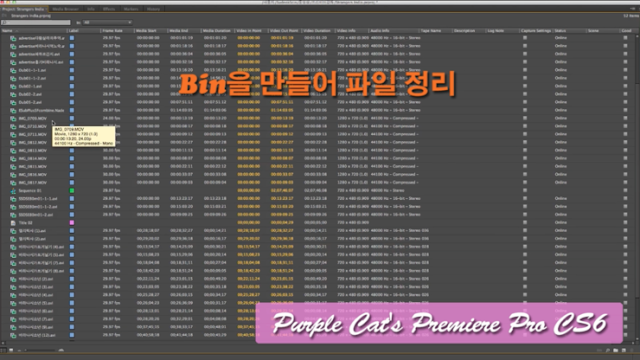







댓글 없음:
댓글 쓰기